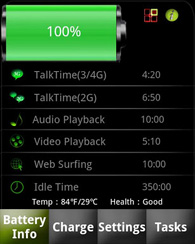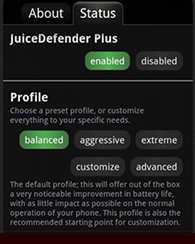イギリス携帯: £4.95プラン
アンドロイド携帯の基本操作
アンドロイド携帯: GoogleアカウントとPlayストア、マーケット(サポート外)
ハナセルが販売するサムスン・ギャラクシー・キャプティベートや、BLU Magicなどは、Google社の「Android(アンドロイド)」OSを搭載しています。
通話やテキストメッセージの送受信など、携帯電話本来の機能はアカウント登録なしでもご利用いただけます。ただし、アプリケーションをダウンロードしたり、電話帳をバックアップするなど、スマートフォンをより便利に、より楽しむにはアカウント登録が必要となります。
Googleアカウントの登録
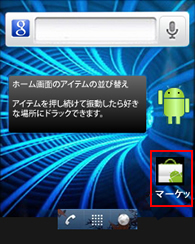 |
>> | 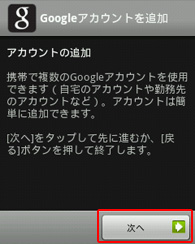 |
>> | 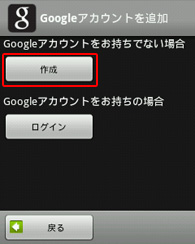 |
>> | 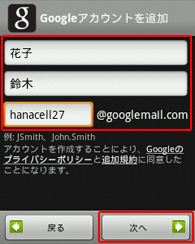 |
| 1. トップ画面から、[Playストア(またはマーケット)]を選択 トップ画面に無い場合は、 |
2. Googleアカウントの追加画面が表示されます ※表示されない場合は、アカウント登録済みです | 3. [作成(Create)]を選択 ※Googleアカウントをお持ちの方は、[ログイン(Sing in)]を選択 | 4. [名]と[姓]を入力した後、[ユーザ名]にご希望のアカウント名を半角英数字で入力し、[次へ]を選択 | |||
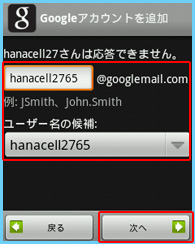 |
>> | 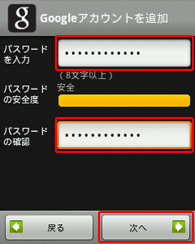 |
>> | 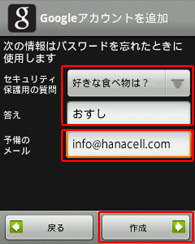 |
>> | 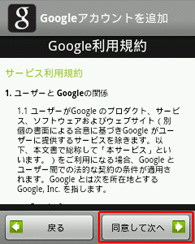 |
| 4-2. この画面が表示された場合、アカウント名はすでに使用されています。[ユーザー名]に別のアカウント名を入力するか、[ユーザー名の候補]から選び、[次へ]を選択 | 5. 半角英数字で8文字以上のパスワードを2箇所に入力し、[次へ(Next)]を選択 | 6. パスワードを忘れた時の質問とE-mailアドレスを入力し、[作成(Next)]を選択 | 7. 利用規約をご確認のうえ、[同意して次へ(I agree, Next)]を選択 | |||
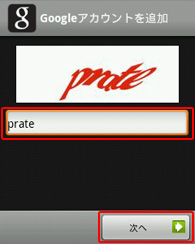 |
>> | 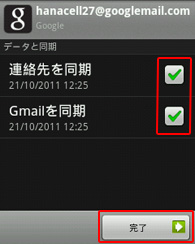 |
>> | 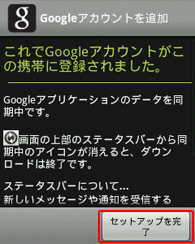 |
||
| 8. 表示されているテキストを入力し、[次へ(Next)]を選択 | 9. 同期したいデータの項目をチェックした後、[完了(Next)]を選択 | 10. これでGoogleアカウントの登録が完了しました。[セットアップを完了(Finish setup)]選択 |
Googleアカウントの同期(データのバックアップ)
連絡先、Gmail、カレンダーなどのデータのバックアップしたい場合、Googleアカウントの同期を行ないます。
データ通信が発生しますので、WiFiに接続したうえで行なってください。
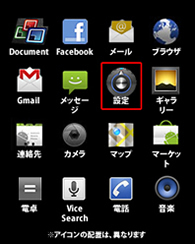 |
>> | 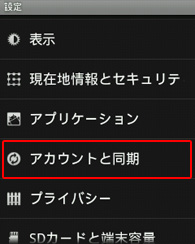 |
>> | 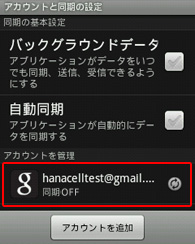 |
>> | 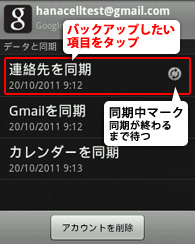 |
| 1. |
2. [アカウントと同期(Accounts & sync)]を選択 | 3. 同期したいGoogleアカウントを選択 | 4. 同期したい項目をタップ【同期終了】 |
Play ストア、マーケットの使い方
Googleアカウントを登録すれば、さまざまなアプリケーションをPlayストアやマーケットからダウンロードすることができます。
※「Playストア」と「マーケット」の表示は機種によって異なります
STEP 1. バックグラウンドデータのオン
プレイストア、マーケットの利用やアプリの更新には、バックグラウンドデータをオンにする必要があります。
データ通信が発生しますので、WiFiに接続したうえで行なってください。
なお、不要なデータ通信を回避するために、利用後はバックグラウンドデータをオフにしてください。
(参考)アプリを最新の状態に保つためにも、WiFiに接続した時に、定期的にバックグラウンドデータをオンにすることをおすすめします
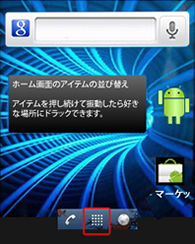 |
>> | 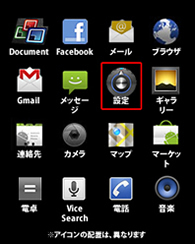 |
>> | 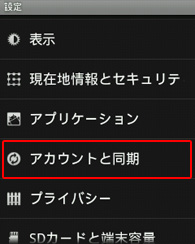 |
>> | 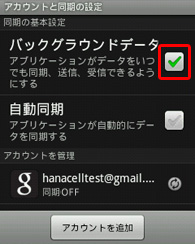 |
| 1. トップ画面から、 |
2. [設定(Settings)]を選択 | 3. [アカウントと同期(Accounts & sync)]を選択 | 4. [バックグラウンドデータ(Background data)]に緑色のチェックマークを入れる【設定完了】 |
STEP 2. Playストア、マーケットからアプリをダウンロード
「Google+」アプリのダウンロード方法を例に紹介いたします。 →「Google+」アプリとは
なお、アプリのダウンロードはデータ通信量がかかります。必ずWiFiを利用してダウンロードを行ってください。
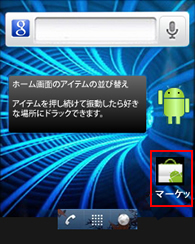 |
>> | 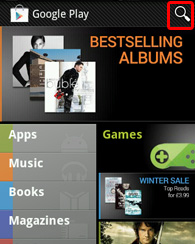 |
>> | 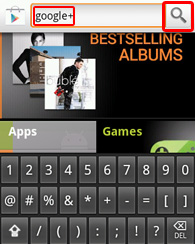 |
>> | 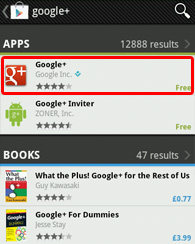 |
| 1. トップ画面から、[Playストア(またはマーケット)]を選択 トップ画面に表示されない場合は、 |
2. 右上の虫眼鏡のアイコンを選択 | 3. アプリケーションの名前を入力し、虫眼鏡のアイコンを選択 | 4. 検索結果からアプリケーションを探し、選択 | |||
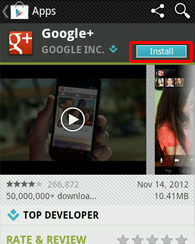 |
>> | 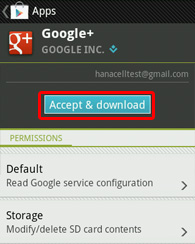 |
>> | 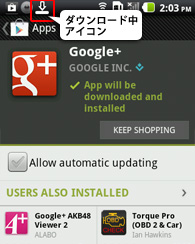 |
>> | 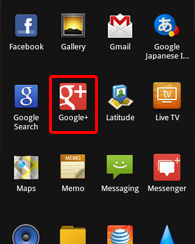 |
| 5. [インストール]を選択 | 6. [同意してダウンロード]を選択 | 7. ダウンロードが終了するまで、しばらくお待ちください | 8. ホーム画面 > |
8. ダウンロード終了後は、不要なデータ通信を回避するために、バックグラウンドデータをオフに戻してください(緑色のチェックマークをはずす)
トラブル対処法: グーグルアカウントに接続できない
【トラブル1】 グーグルアカウントに接続ができない
グーグルアカウントに接続ができない場合、下記についてご確認のうえ再度お試しください
ご注意: 携帯電話回線を使ったデータ通信で接続を行うと、データ通信量がかさみ高額になる恐れがあります。
グーグルアカウントへのログインは、WiFiを利用して行ってください
1. WiFiにつながっていますか?
グーグルアカウントへのログインは、WiFiにつなげて行います。→WiFiの接続方法
WiFiのシグナルが弱かったり、WiFiが混雑していると、ログインができない場合もあります。場所を変えたり時間をおいてお試しください。
なお、一度ブラウザを起動していただき、インターネットに接続が出来るかどうかもお試しください。
2. バックグラウンドデータをオンにする
「バックグラウンドデータ」にチェックが入っていることを確認してください。 →バックグラウンドデータのオン
※不要なデータ通信を回避するために、ご利用が終わりましたら、オフに設定しなおしてください
3. ほかのWiFiでもお試しください
グーグルアカウントへログインできない場合、WiFi側に問題がある可能性もあります。
ほかのWiFiを利用して、グーグルアカウントへのログインを行ってみてください。
【トラブル2】 グーグルアカウントにログインができない(アカウントをすでにお持ちの方)
グーグルのアカウントをすでにお持ちの方で、アンドロイド携帯からログインができない場合は、以下の方法をお試しください
1. Youtubeアプリでログインしてみる
1. 「Youtube」のアプリをタップ
2. ご自身のGmailのアカウントで、ログイン (「メニュー」をクリックすると、ログイン画面が表示されます)
3. 「バックグラウンドデータ」にチェックが入っていることを確認 →バックグラウンドデータのオン
4. 5分間ほど待ちます
5. もう一度、Googleアカウントのログイン画面にもどり、ログイン
【上記の方法でエラーになった場合】Youtubeアカウントのデータとキャッシュを消去してみる
1. 「設定」をタップ
2. 「アプリケーションの管理」をタップ
3. タブから「すべて」を選択し、「Youtube」をタップ
4. 「データを消去」と「キャッシュを消去」をそれぞれタップ
5. もう一度、Googleアカウントのログイン画面にもどり、ログイン
上記をお試しになっても解決しない場合は、
・お名前
・ハナセル携帯電話番号
・エラーメッセージ(英語のエラーメッセージも原文のままお書きください)
を明記の上、カスタマーサポートへお問い合わせください
おすすめアプリ
ハナセルおすすめのアプリを紹介します
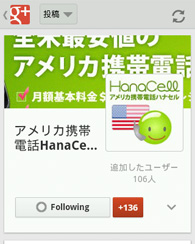
Google+
Googleが提供するSNSサービスGoogle+のアプリ。スマホで撮った写真を無制限にアップロードできる、など、便利な機能がいっぱい♪ ハナセルでは、相互フォローしてくださる方限定で、キャンペーンや新商品の事前告知を実施中。グーグルプラスをインストールしたら、ぜひハナセルをフォローしてくださいね
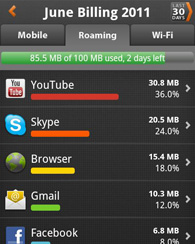

My Data Manager
データ通信量が確認できるアプリ。どのアプリがどれだけデータを使っているのか、ひと目でチェックすることができます。気づかないうちにデータ通信費が高額になっていた!というトラブルを未然に防ぐことができます(言語:英語のみ)。
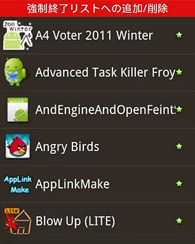

Automatic Task Killer
アプリによっては、スリープ状態(画面が暗くなるなどの節電状態)でも動作し、電池を消費させ、さらにはデータ通信費を発生させるものがあります。当アプリは、スリープ時に動作するアプリのほか、スリープ前まで使用していたアプリを強制終了し、電池やデータ通信費の節約を促します。

AirPush Detector
ステータスバーに広告通知するアプリを検出します。
アプリには、アプリの画面とは別に、携帯電話機のステータスバーに広告を通知するタイプのアプリがあります。当アプリは、広告を通知するアプリを発見します。発見後は、該当のアプリを削除してください。
●バッテリー節約アプリ
「電池の無くなりが早い」とお悩みの方におススメのアプリ。節電のための各種設定、動作中のタスクを終了させるなど、節電効果の高い機能が満載です。